Kõik teie sõbrad teavad teie iPhone'is pääsukoodi, seega arvate, et on aeg see lõpuks muuta. Nii ei saa nad teie sõnumeid nuhkida ja lugeda ega teie fotosid vaadata. Selles artiklis näitan teile, kuidas oma iPhone'i pääsukoodi muuta !
Kuidas muuta oma iPhone pääsukoodi
IPhone'is pääsukoodi muutmiseks avage Seaded ja puudutage Puudutage valikut ID ja pääsukood . Kui teil on iPhone X, puudutage Näo ID ja pääsukood . Seejärel sisestage oma praegune pääsukood.
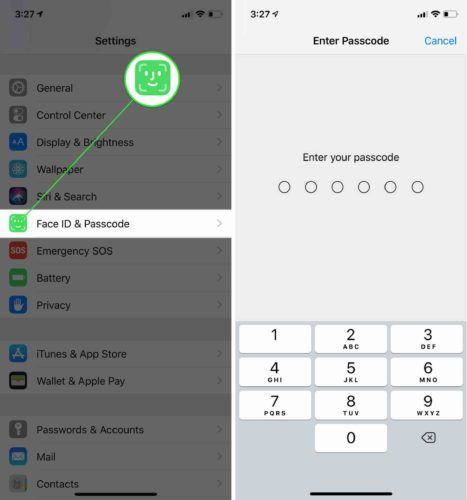
Järgmisena kerige alla ja puudutage Muutke pääsukood . Teil palutakse sisestada vana pääsukood teist korda.
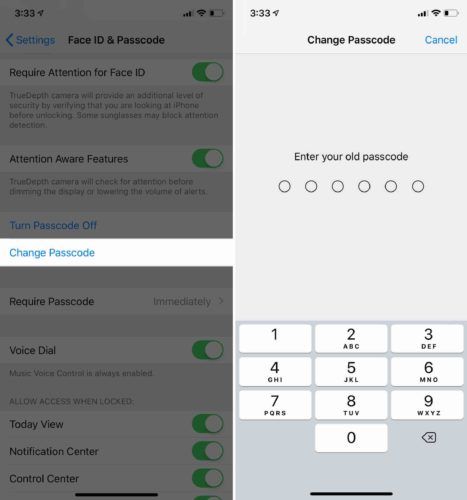
Nüüd saate sisestada uue pääsukoodi, mida soovite oma iPhone'is kasutada. Kui soovite pigem kasutada kohandatud tähtnumbrilist koodi või kohandatud numbrilist koodi, puudutage valikut Pääsukoodi valikud .
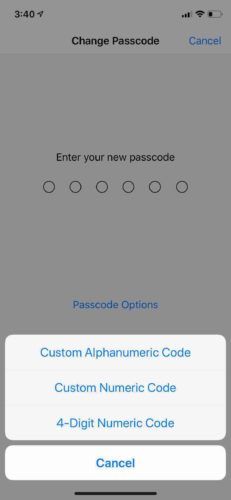
Kui olete uue pääsukoodi valinud, palutakse teil see teist korda kinnitada. Kui see on kontrollitud, olete oma iPhone'is pääsukoodi edukalt muutnud!
Kas ma saan oma iPhone'i pääsukoodi lihtsalt eemaldada?
Kindlasti saate! Kui lülitate pääsukoodi täielikult välja, avaneb teie iPhone alati, kui klõpsate nuppu Avaleht (iPhone 8 ja vanemad) või pühite ekraani allservast üles (iPhone X).
Vaadake meie YouTube'i videot, et teada saada, kuidas pääsukood oma iPhone'ist eemaldada!
Te ei tohi läbida (kood)
Olete oma iPhone'is pääsukoodi muutnud - see näitab teie ninaseid sõpru! Loodan, et jagate seda artiklit sotsiaalmeedias, et õpetada oma perele ja sõpradele oma iPhone'i pääsukoodi muutmist. Kui soovite veel küsida, võite seda teha allpool olevas kommentaaride jaotises!
Aitäh lugemast,
David L.